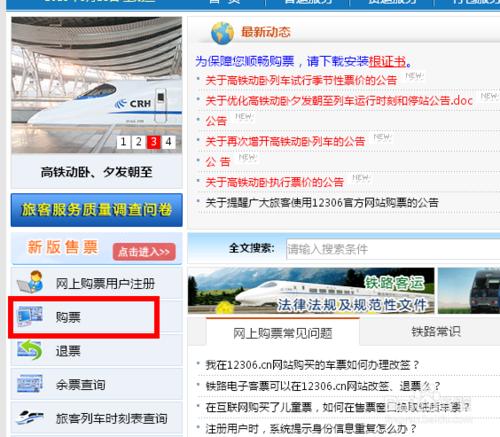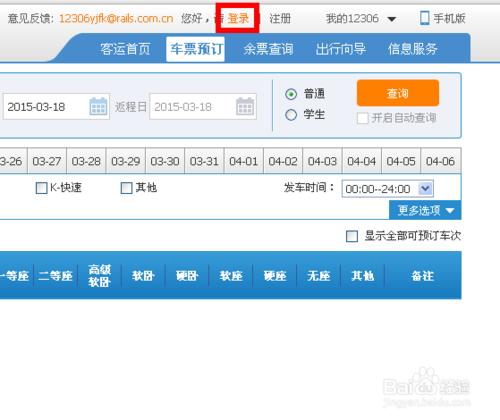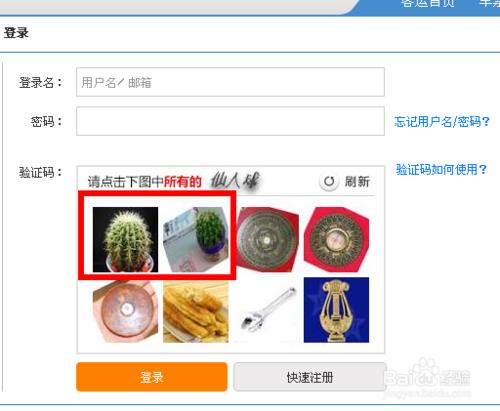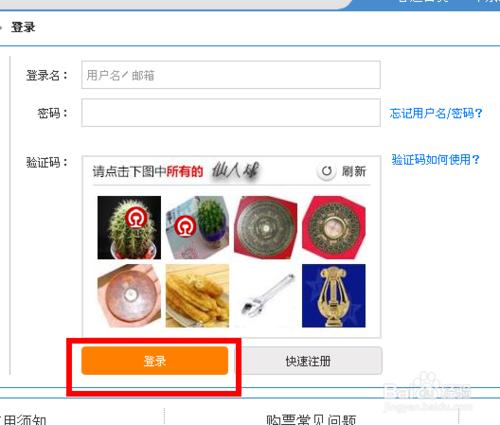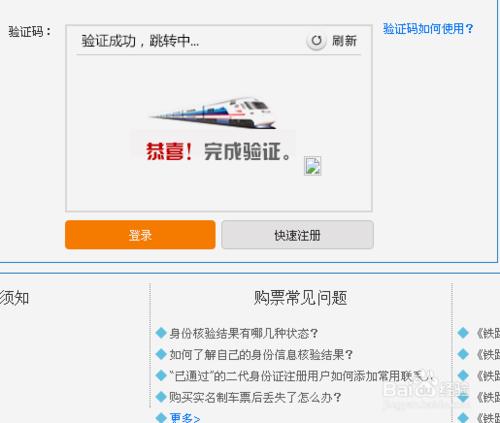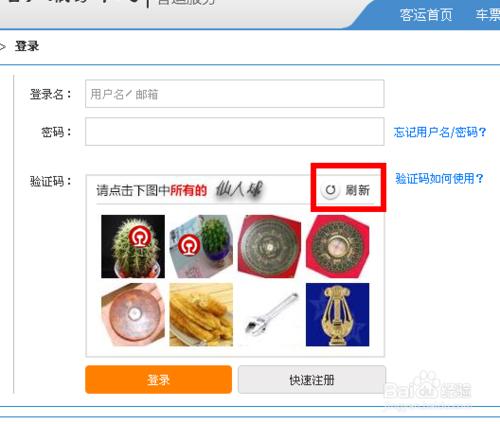12306最近升級系統,原來的驗證碼形式改成了圖片驗證碼,我們在登錄的時候或者在操作的時候都會讓我們輸入圖片驗證碼。我們根據提示的文字,選擇相對應的圖片,正確選擇了圖片才能操作成功。那麼12306圖片驗證碼怎麼操作?12306圖片驗證碼怎麼用?
方法/步驟
首先我們先打開12306的官方網站,打開之後會進入到如圖所示的頁面,然後我們會看到頁面的左側有一個“購票”的選項,選擇該選項。
選擇好之後頁面會跳轉,跳轉成功之後我們會看到頁面的頂端會有一個“登錄”選項,選擇該選項。
然後就會跳轉到登錄頁面,此時我們將賬號以及密碼輸入進去,然後點擊圖片驗證碼,比如我們這次登錄的驗證碼提示的是“仙人球“,那麼我們就單擊仙人球的圖片。
單擊仙人球的圖片之後會出現如圖所示,選擇了的會有標示,我們看看有沒有漏掉的,如果沒有的話,那麼我們單擊”登錄“按鈕。
單擊登錄按鈕之後會出現如圖所示,此時會提示完成驗證,說明我們的圖片驗證碼已經選擇正確了。
12306圖片驗證碼看不清怎麼辦?12306圖片驗證碼不認識怎麼辦。有時候圖片驗證碼看不清或者不認識,當出現這個情況的時候,我們可以選擇單擊後方的”刷新“按鈕,刷新按鈕可以把這次的圖片刷掉,換新的圖片驗證碼。
12306圖片驗證碼怎麼取消?如果我們不小心將圖片驗證碼選擇錯了,那麼該怎麼辦呢?其實也很簡單,我們只需要再次單擊該圖片就可以取消選擇。
另外有時候圖片驗證碼會出現兩個選擇,那麼我們要認真看清楚提示,然後選擇正確的圖片驗證碼。